初期設定
|
初期設定では、機能ごとに使用する項目の選択や入力方法、計算方法などの設定を行います。 |
|
ナビメニュー:【導入】→[初期設定] (メニュー:【導入】→[設定]→[初期設定]) |
画面構成と入力項目
確認したいタブを選択してください。
共通情報工事情報仕入情報予算情報発注情報会計情報1会計情報2支払情報日報情報勤怠情報機械情報請求情報見積情報承認情報労災保険顧客情報JV情報データ分析仮設資材他社連動
会計情報1
基本操作画面
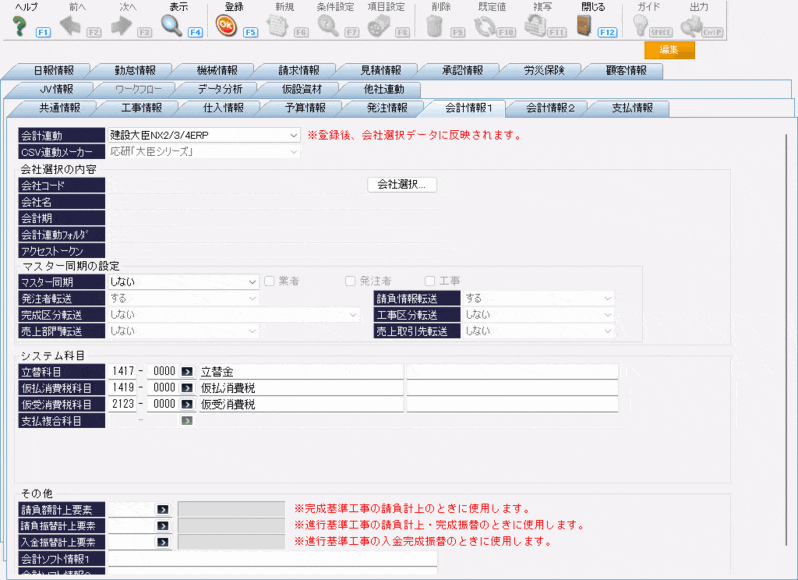
ツールボタン
|
ツールボタン |
説 明 |
|
ヘルプ (F1) |
ヘルプを表示します。 |
|
表示 (F4) |
最新情報を表示します。 |
|
登録 (F5) |
入力した情報を登録します。 |
|
閉じる (F12) |
画面を閉じます。 |
|
ガイド (SPACE) |
ガイドを表示します。 |
|
電卓 (SPACE) |
電卓を表示します。 |
※グレーになっているボタンは使用できません。
入力・表示項目
|
項目 |
入力 |
属性・桁数 |
説 明 |
|
|
会計連動 |
● |
- |
連動する会計ソフトを選択します。 会計連動を行わない場合は「しない」を、 CSV連動を行う場合は「CSV」を選択してください。 |
|
|
CSV連動メーカー |
● |
- |
CSV連動を行う場合、連動する会計ソフトの種類を選択します。 「ユーザー作成」「応研「大臣シリーズ」」「OBC「奉行シリーズ」」 「PCA」「TKC」「MJS」「弥生」「EPSON」「PCA(建設業会計)」 「OSK「SMILEシリーズ」」「ICS」から選択します。 |
|
|
会社選択 の内容 ※1 |
会社コード |
- |
- |
連動する会計ソフトの会社コードを表示します。 |
|
会社名 |
- |
- |
連動する会計ソフトの会社名を表示します。 |
|
|
会計期 |
- |
- |
連動する会計ソフトの会計期を表示します。 |
|
|
会社選択 |
- |
- |
連動する会計ソフトに登録されている会社データをガイドから 選択します。ここから会社データを選択すると、 会社コードなどが自動的に入ります。 |
|
|
会計連動 フォルダ |
- |
- |
会計ソフトが保存されているフォルダーを表示します。 |
|
|
アクセス トークン |
○ |
半角50桁 |
アクセストークンを入力します。 「会計連動」項目で「勘定奉行クラウド」 「勘定奉行クラウド[個別原価]」「勘定奉行クラウド[建設業編]」 のどれかを選択している場合のみ入力できます。 |
|
|
マスター同期 ※2、3 |
● |
- |
マスターの即時更新について設定します。 「しない」「する」から選択します。 「する」の場合、本ソフトウェアでマスターの追加・更新を行うと、 同時に連動する会計ソフトにもデータの追加・更新を行うことになります。 即時更新の対象となるマスターは「業者」「発注者」「工事」から 選択できます。 |
|
|
発注者転送 |
○ |
- |
会計ソフトに工事の発注者情報を転送するかを選択します。 「しない」「する」のどちらかを選択します。 「マスター同期」項目が「する」になっており、 「工事」にチェックが入っている場合のみ選択できます。 |
|
|
請負情報転送 |
○ |
- |
会計ソフトに工事の請負情報を転送するかを選択します。 「しない」「する」のどちらかを選択します。 「マスター同期」項目が「する」になっており、 「工事」にチェックが入っている場合のみ選択できます。 |
|
|
完成区分転送 |
○ |
- |
会計ソフト側の未成/完成区分を完成にするか 未成のままにしておくかを選択します。 「しない」「完成工事の場合、「未成/完成区分」を完成で転送する」 から選択します。 「マスター同期」項目が「する」になっており、 「工事」にチェックが入っている場合のみ選択できます。 |
|
|
工事区分転送 |
○ |
- |
会計ソフトに工事の工事区分を転送するかを選択します。 「しない」「する」のどちらかを選択します。 「会計連動」項目で「勘定奉行i[個別原価]ERP」 「勘定奉行V[個別原価]ERP」「勘定奉行i[建設業編]ERP」 「勘定奉行V[建設業編]ERP」のどれかを選択し、 「マスター同期」項目が「する」になっており、 「工事」にチェックが入っている場合のみ選択できます。 |
|
|
売上部門転送 |
○ |
- |
会計ソフトに工事の部門を転送するかどうかを選択します。 「しない」「する(売上科目)」「する(相手科目)」 「する(両方)」のどれかを選択します。 「会計連動」項目で「勘定奉行i[個別原価]ERP」 「勘定奉行V[個別原価]ERP」「勘定奉行i[建設業編]ERP」 「勘定奉行V[建設業編]ERP」のどれかを選択し、 「マスター同期」項目が「する」になっており、 「工事」にチェックが入っている場合のみ選択できます。 |
|
|
売上取引先 転送 |
○ |
- |
会計ソフトに工事の発注者または請求先を転送するかを選択します。 発注者か請求先のどちらかが転送されるかは、『会計情報2』の 「取引先転送」の設定によって決まります。 「しない」「する(売上科目)」「する(相手科目)」「する(両方)」から 選択します。 「会計連動」項目で「勘定奉行i[個別原価]ERP」 「勘定奉行V[個別原価]ERP」「勘定奉行i[建設業編]ERP」 「勘定奉行V[建設業編]ERP」のどれかを選択し、 「マスター同期」項目が「する」になっており、 「工事」にチェックが入っている場合のみ選択できます。 |
|
|
システム 科目 |
立替科目 |
○ |
半角10桁- 半角10桁/ 全角20文字 |
立替を行うときの立替科目を設定します。 手入力または、ツールボタンの「ガイド」から選択します。 「ガイド」の内容は[勘定科目一覧登録]で変更可能です。 |
|
仮払消費税 科目 |
○ |
半角10桁- 半角10桁/ 全角20文字 |
仮払消費税科目を設定します。 手入力または、ツールボタンの「ガイド」から選択します。 「ガイド」の内容は[勘定科目一覧登録]で変更可能です。 |
|
|
仮受消費税 科目 |
○ |
半角10桁- 半角10桁/ 全角20文字 |
仮受消費税科目を設定します。 手入力または、ツールボタンの「ガイド」から選択します。 「ガイド」の内容は[勘定科目一覧登録]で変更可能です。 |
|
|
支払複合科目 |
○ |
半角10桁- 半角10桁/ 全角20文字 |
支払複合科目を設定します。 手入力または、ツールボタンの「ガイド」から選択します。 「ガイド」の内容は[勘定科目一覧登録]で変更可能です。 「会計連動」で「CSV」、「CSV連動メーカー」で 「TKC」「ICS」を選択している場合に設定できます。 |
|
|
その他 |
請負額 計上要素 |
○ |
数字5桁 |
[工事登録]-『請負情報』を登録する際の 要素内訳の初期値を設定します。 [要素内訳一覧登録]-『売上内訳』で設定した内訳の中から 選択します。 |
|
請負振替 計上要素 |
○ |
数字5桁 |
[工事進行基準]で計算した売上額を転送する際に使用します。 ([仕訳データ転送]の「区分別」が「請負」「完成振替(請負)」、 「転送内容」が「進行基準分」の場合) [要素内訳一覧登録]-『売上内訳』で設定した内訳の中から 選択します。 |
|
|
入金振替 計上要素 |
○ |
数字5桁 |
[工事登録]の「売上基準」が「進行基準」の工事の入金完成振替の際に 使用する要素内訳を設定します。 ([仕訳データ転送]の「区分別」が「完成振替(入金)」、 「転送内容」が「進行基準分」の場合) [要素内訳一覧登録]-『入金内訳』で設定した内訳の中から選択します。 |
|
|
会計ソフト 情報1、2 |
○ |
全角25文字 |
会計ソフトに関する情報を入力することができます。 |
|
(入力)●…必須入力項目 ○…入力項目
 |
【※1】 「会社選択の内容」に関して こちらの設定は、ERP連動をしている際に必要になります。 「会社選択」から、連動先の会社データをガイドから選択してください。
【※2】 マスター同期に関して マスター同期に対応しているメニューは以下の通りです。
【※3】 「工事」のマスター同期に関して 「工事」を即時更新の対象としている場合でも、[工事登録]の「属性区分」が「不要」になっている場合は、 メッセージが表示され、工事が転送されませんのでご注意ください。
|